Dictée vocale sous iOS et Android
Français et apprentissage des langues
- ISO 05 15 06
- 11 juillet 2021
Français et apprentissage des langues
- ISO 05 15 06
- 11 juillet 2021
Partager sur les réseaux
Sans rapport avec les assistants vocaux Siri et OK Google, la dictée vocale sur tablettes iOS ou Android permet aujourd’hui de dicter du texte dans de nombreuses applications, apportant un véritable confort pour la rédaction d’écrits au sein de traitements de texte ou la messagerie.
Aujourd’hui utilisable sans connexion internet, la dictée vocale est également possible en d’autres langues : la lecture conjointe par voix de synthèse de phrases en langue étrangère peut apporter un modèle vocal en vue de s’entraîner pour améliorer la prononciation et comparer les productions transcrites.
Dictée vocale sous iOS
Pour dicter du texte à la voix sous iOS, il faut tout d’abord activer le mode dictée :
Réglages > Général > Clavier > Activer la dictée.
![]() Activer la dictée sous iOS : Menu réglages > Général > Clavier > Activer la dictée
Activer la dictée sous iOS : Menu réglages > Général > Clavier > Activer la dictée
Dès lors, l’icône du microphone apparaît à gauche de la barre espace du clavier.
Un clic sur le bouton permet ensuite de dicter du texte sur toute application comportant un champ de saisie (barre du navigateur, messagerie, Notes, Pages, Word si téléchargé…).
Pour terminer la dictée, cliquer sur la petite l’icône du clavier située en bas et à droite de l’écran.
![]()
Icône micro sur clavier d’un iPad après activation du mode dictée
Ponctuation
Les commandes de ponctuation et de mise en forme incluent les éléments suivants :
- point, virgule, point virgule, deux points, point d’exclamation, point d’interrogation ;
- ouvrir ou fermer la parenthèse, ouvrir ou fermer les guillemets ;
- à la ligne, nouveau paragraphe ;
- smileys, insertion de majuscules etc. Voir la liste complète sur :
support.apple.com/fr-fr/guide/ipad/ipad997d9642/ipados
Correction
Les erreurs repérées visuellement, pourront être corrigées en cliquant deux fois sur le mot concerné ou en sélectionnant manuellement une suite de mots pour les effacer avant de dicter à nouveau à l’emplacement du curseur.
Les personnes présentant des difficultés visuelles ou de lecture, pourront être aidées en activant la lecture par voix de synthèse.
Réglages > Accessibilité > Contenu énoncé > activer « Enoncer la sélection ».
Ensuite, sélectionner le texte puis cliquer sur le bouton « Enoncer ».
![]() Lecture vocale sous iOS : Réglages > Accessibilité > Contenu énoncé > Enoncer la sélection
Lecture vocale sous iOS : Réglages > Accessibilité > Contenu énoncé > Enoncer la sélection
Dictée en autres langues
Un appui prolongé sur l’icône micro permettra de changer la langue de dictée. Pour ajouter de nouvelles langues, il faudra activer de nouveaux claviers : Réglages > Claviers > Ajouter un clavier (puis scroller la liste).
Apprentissage de la prononciation des langues
Un exercice particulièrement intéressant consiste à saisir dans un éditeur une phrase dans une langue étrangère, ou la copier-coller depuis un site pour la lire ensuite par voix de synthèse afin d’entendre un modèle vocal avant de dicter dans la langue étudiée puis de comparer la transcription. Remarque : En mode lecture par voix de synthèse, iOS détecte automatiquement la langue : si un texte alterne des phrases en français et anglais, la voix change en cours de lecture.
Dictée vocale sous Android
Face à la grande diversité des fabricants de tablettes Android, si l’icône n’apparaît pas au sein du clavier, la solution la plus simple consiste à télécharger le clavier Gboard de Google, auteur de la solution recherchée.
Télécharger Gboard : play.google.com (saisir Gboard).
Ponctuation
Les commandes de ponctuation et de mise en forme incluent les éléments suivants :
- point, virgule, point virgule, point d’exclamation, point d’interrogation. Deux points n’est pas reconnu et s’écrit 2 ;
- ouvrir ou fermer la parenthèse, ouvrir ou fermer les guillemets ;
- à la ligne, nouveau paragraphe ;
- pas de commandes spécifiques concernant les majuscules, mais celles-ci seront écrites automatiquement au début des noms propres.
Correction
Les erreurs repérées visuellement, pourront être corrigées manuellement en effaçant le texte erroné avant de dicter à nouveau à l’emplacement du curseur.
Les personnes présentant des difficultés visuelles ou de lecture, pourront vérifier le texte en activant la lecture par voix de synthèse : Paramètres > Accessibilité > activer « Sélectionner pour prononcer ».
L’icône « Accessibilité » apparaît en bas d’écran ou sous la forme d’une icône mobile à l’écran.
Pour lire un texte, cliquer sur cette icône puis sélectionner le texte pour qu’il soit lu automatiquement : cf cadre vert dans la copie d’écran ci-contre.
Dictée en d’autres langues
Plus besoin de passer d’une langue à l’autre manuellement en changeant de clavier : Gboard s’adapte automatiquement à la langue parlée.
Apprentissage de la prononciation des langues
Gboard intègre une fonction de traduction automatique particulièrement pratique quand on l’associe à la dictée vocale. Pour l’activer, cliquer sur l’icône « mappemonde », puis sur les trois points (…) apparus en haut du clavier, et sélectionner « Traduction » : une fenêtre s’affiche au dessus du clavier permettant de choisir la langue source (le français) et la langue cible (la langue souhaitée).
L’écriture d’un texte en français, ou la dictée vocale d’une phrase en français dans cette fenêtre, importe instantanément sa traduction dans la zone de saisie principale.
Dès lors, il suffit de lire la phrase traduite par une voix de synthèse correspondant à la langue, afin d’obtenir le modèle vocal souhaité avant de poursuivre la dictée dans la langue travaillée.
Pour obtenir ce résultat, il faudra préalablement choisir manuellement la voix de synthèse correspondant à la langue étudiée :
Paramètres > Accessibilité > Synthèse vocale Google > Langue (choisir dans la liste)
 Dictée en français dans la zone de traduction du clavier Gboard et importation
Dictée en français dans la zone de traduction du clavier Gboard et importation
simultanée de la traduction dans la zone de saisie principale
Conclusion
La dictée vocale en français apporte d’assez bons résultats sur les deux plateformes, dans un environnement peu bruyant et sans nécessiter de microphone externe, mais ne dispense pas, bien sur, d’une relecture attentive éventuellement assistée par un retour vocal.
Le retour vocal par voix de synthèse peut être utilisé comme modèle en vue de s’entraîner à la prononciation des langues étrangères, avant de dicter dans la langue travaillée.
Côté iOS, nous avons apprécié la facilité de sélection d’un texte pour le prononcer, et l’adaptation automatique des voix quand plusieurs langues alternent dans un même texte.
Côté Android, le clavier multilingue Gboard autorise une dictée dans toutes les langues sans avoir à changer de clavier, et dispose d’une très intéressante fonction de traduction automatique utilisable à la voix.
Cette œuvre est mise à disposition selon les termes de la Licence Creative Commons Attribution – Pas d’Utilisation Commerciale – Pas de Modification 4.0 International
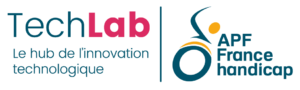
Informations complémentaires
| Auteur | Thierry Danigo |
|---|
Plaine Images Imaginarium
99A, Boulevard Descat
59200 TOURCOING
Tél : 09 72 66 31 75






Avis
Il n’y a pas encore d’avis.